UG工程图 预设置 教你如何设置制作漂亮的工程图
UG,NX6.0工程图配置设置
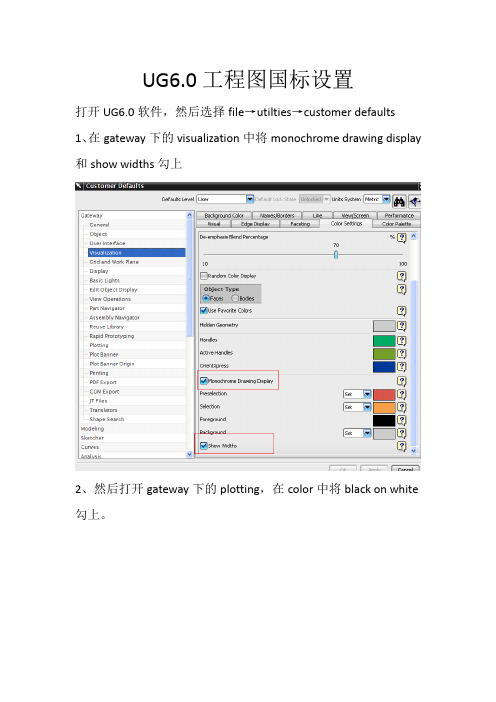
UG6.0工程图国标设置打开UG6.0软件,然后选择file→utilties→customer defaults 1、在gateway下的visualization中将monochrome drawing display 和show widths勾上2、然后打开gateway下的plotting,在color中将black on white 勾上。
3、在widths选项卡中进行如下设置(根据公司不同的需要可以设置不同的值):4、在drafting→general→standard中点击customize standard设置正交投影角为第一象限。
A4 图纸我们一般采用纵向,在图纸面大小这里应改成A4=297×210,其它不变。
5、打开annotation→dimensions进行如下设置6、然后打开chamfer dimension进行设置7、在narrow dimensions中进行如下设置8、在line/arrow中进行如下设置9、在lettering中进行如下设置,对称公差字体大小按3.175,上下限公差字体大小按2.0(在作工程图时单独设置):10、在units中进行如下设置11、在radial中进行如下设置12、在section line中的arrow中进行如下设置13、在tayle中设置Labels and letters设置14、在view label中的other中设置17、在annotation editor 中进行如下设置18、Centerline中的选项卡分别进行如下设置19、GD&T General中的标准没有国标方式,我们一般就选择ISO 标准了到这里,我们的customize standard就设置好了,点击save as,取个名称保存起来。
20、在drafting中的surface finish symbols中设置到这里,我们的GB的工程图设置基本就定义好了,当然设置中的数值根据每个公司不同的需要而另外更改,本文档提供此更改方法已教会大家使用UG设置。
UG工程制图教程

xxx_aaa_dwg.prt xxx_aaa.prt
工程图工具条
工程图布局
更新 视图
定义图幅
添加 视图
图的操作与管理之工程图管理
• 工程图的管理包括:New(新建图纸)、Open(打开图纸)、Delete (删除图纸) 、 Edit (编辑图纸) 、Display (显示图纸) 、Update (更新图纸)
创建边界线,再单击鼠标右键, 包含点
再选择 Expand ,退回到工程 包含对象
图状态。然后再选择此功能图
标,生成相应视图。
重新选择
视图列表框
在父视图 中显示环
形边界
视图相关编辑
• 选择Edit
View Dependent Edit 或 图标
视图列表框
删 删删
擦编编编 除辑辑辑
除 除除
视视视剖
增加编辑
建立工程图
1. UG制图基于建模中生成的三维模型,在制图中建立的二维图与三维模型完全相关,对 三维模型做的任何修改,二维图会自动更改。
2. 主模型方式支持并行工程,当设计员在模型上工作时,制图员可以同时进行制图。 3. 自动正交视图对准。 4. 大多数制图对象的编辑和建立在同一对话框中。 5. 用户可控制的图更新。
Break-Out Section或图标
先注 要意 创: 建创 局建 部局 剖部 边剖 界视 。图
之 前 ,
Open part file cad\drf\drf_asmb_valve\
valve_assy_drf.prt.
---sh3,sh4
创建 编辑
删除
选 的选意指 指 选 编 择 点择:定 定 择 辑 父 。父基基 投 局 局 视 视点点 影 部 部 图 图不。 方 剖 剖
UG 工程图设置
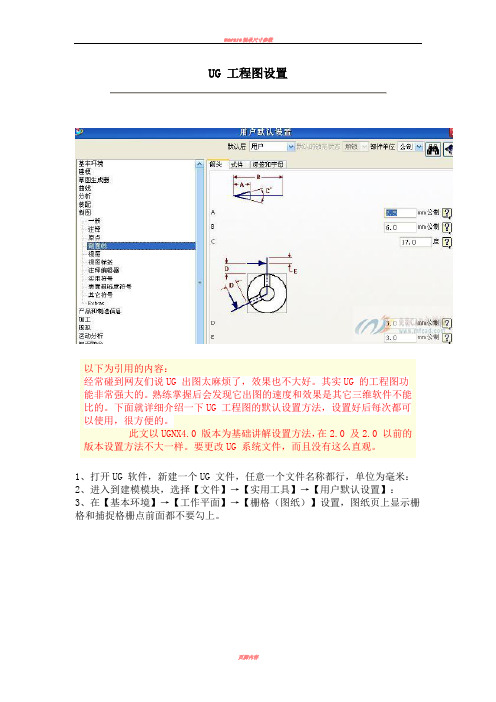
UG 工程图设置以下为引用的内容:经常碰到网友们说UG 出图太麻烦了,效果也不大好。
其实UG 的工程图功能非常强大的。
熟练掌握后会发现它出图的速度和效果是其它三维软件不能比的。
下面就详细介绍一下UG 工程图的默认设置方法,设置好后每次都可以使用,很方便的。
此文以UGNX4.0 版本为基础讲解设置方法,在2.0 及2.0 以前的版本设置方法不大一样。
要更改UG 系统文件,而且没有这么直观。
1、打开UG 软件,新建一个UG 文件,任意一个文件名称都行,单位为毫米:2、进入到建模模块,选择【文件】→【实用工具】→【用户默认设置】:3、在【基本环境】→【工作平面】→【栅格(图纸)】设置,图纸页上显示栅格和捕捉格栅点前面都不要勾上。
4、在【基本环境】→【绘图】→【颜色】设置为白纸黑字,【宽度】设置见下图,使用【定制的3 个宽度】,定制的3 个宽度根据实际所需进行设置下一步5、在【制图】→【一般】→【图纸】设置正交投影为第一象限。
6、在【制图】→【一般】→【视图7、在【制图】→【注释】→【尺寸】按下图设置,尺寸小数等根据实际需求设置:8、在【制图】→【注释】→【倒角尺寸】按下图设置,间隙因子设置为0.09、在【制图】→【注释】→【窄尺寸】按下图设置:10、在【制图】→【注释】→【直线箭头】按下图设置:下一步下一步下一步11、在【制图】→【注释】→【文字】按下图设置,对称公差字体大小按3.175,上下限公差字体大小按2.0(在作工程图单独设置):注1:blockfont 字体的点、分号,逗号都不是很理想,点都是空心的,很不好看。
但UG 修改能力是很强的,那些空心的点都可以改成实心的,具体的改法请参考我做的一个视频文件《编辑UG 中的字符》。
注2:中文字体使用chinesef_fs,这个字体可以在网上搜索“UG38 种中文字体”,在这里面包含了我们所需的chinesef_fs 字体。
下一步. 下一步下一步12、在【制图】→【注释】→【单位】按下图设置,抑制尾零前要勾上:13、在【制图】→【注释】→【半径】按下图设置,A 为0.0:14、在【制图】→【原点】设置按下图:15、在【制图】→【剖面线】→【箭头】设置按下图:16、在【制图】→【剖面线】→【式样】设置按下图:17、在【制图】→【视图标签】→【其它】设置按下图:18、在【制图】→【视图标签】→【详细】设置按下图:19、在【制图】→【视图标签】→【剖面】设置按下图:20、在【制图】→【注释编辑器】→【几何公差符号】设置按下图:21、在【制图】→【实用符号】→【标准】设置按下图:22、在【制图】→【表面粗糙度符号】→【一般】设置按下图:23、到此,UG 工程图的设置基本到位了,点击用户默认设置对话框右下角的确定就可以保存刚才的设置了。
UG6.0_工程图

定义铰链线
◆创建展开剖视图
◆定义视图边界
对于在图上的特定成员视图规定视 图边界类型和建立视图一锚点 。 锚点(Anchor)固定在模型上的一个位 置到图上一特定位置。用于锚定细节 视图(或用人工视图边界的视图)中 的内容到图上。当模型改变时保持视 图和它的内容不从图上漂移。
5.选择剖切线并编辑
◆创建断面剖视图
1.选择视图,自动进入扩展状态。
2.选择曲线类型,通过“点在曲 线上” 的捕捉在图形边界绘制 曲线。
◆创建轴侧剖视图
1.确定剖切箭头的方向 2.确定剖切方向的矢量
3.确定剖切点的位置
◆视图编辑
一、添加曲线
二、进入扩展视图
三、视图关联编辑
◆编辑剖切线
通过选择剖切线可以更改样式
在部件导航器中, 工程图默认的名称为 “Drawing”,通过鼠标 右键的 “插入图纸 页”,弹出 “工作表” 对话框,创建新的图纸。
另外,通过此操作 可以设置显示为 “栅 格”或 “单色”。
1.图纸 “大小” 选项组 (1)使用模板 选择该选项,表示使用系统已有的模板 生成工程图,模板包括图框、标题栏等信息。 (2)标准尺寸 (3)定制尺寸 用户可以图纸的高度和长度自定义大小, 同时可以设定图纸的比例。
利用添加段和移动段
◆添加标注符号
一、标注尺寸
名义尺寸精度
公差类型
尺寸式样
重设置 注释编辑器
附加文本到尺寸 、对准尺寸
对准新建尺寸与已存尺寸:
建立倒角尺寸
Space=1
Space=0
注意: 仅支持45º 倒角
特征参数
直接从模型继承相关尺寸到图上: 几何尺寸与公差符号 (GD&T) ; 孔和螺纹特征参数; 草图尺寸。
ug工程图设置大全 PPT

大家有疑问的,可以询问和交流
可以互相讨论下,但要小声点
大家有疑问的,可以询问和交流
可以互相讨论下,但要小声点
轴零件图
1、打开zhou.prt,进入制图模块,进行 相关设置 2、插入A3图纸
3、创建右视的基本视图和正交投影视图
4、创建两个全剖视图 5、隐藏标签并移动视图位置,修改两剖视图样式使其变成断面图
6、视图关联编辑下图使其保留两个键槽局部视图
7、展开成员视图绘制两条封闭的样条曲线 8、利用样条曲线作两处局部剖
9、取5倍的局部放大图 10、展开成员视图绘制样条和直线,并修改显示
11、视图边界修剪局部视图 12、为各视图添加中心线
13、视图关联编辑两处波浪线和螺纹牙顶线显示 14、编辑剖面线显示
20、制作图框和标题栏
(1)建立新的A3.prt,绘制如下草图, 文件/选项/保存选项存为图样 (2)移动UCS到(-5,5)并保存文件 (3)重复上述步骤,创建title.prt
15、展开成员视图绘制两处局部放大部位,完成轴零件及注释
18、添加形位公差
19、添加表面粗糙度
在UG NX4.0安装目录下的“UGII”子目录下打开“ugii_Env.dat”文件,将环境 变量“UGII_SURFACE_FINISH=OFF”修改为“UGII_SURFACE_FINISH=ON”, 保存并关闭文件,重启UG,插入/符号/表面粗糙度
UG4.0工程图设置

UG 工程图设置1、打开UG 软件,新建一个UG 文件,选择任意文件名,单位为毫米;2、进入到建模模块,选择【文件file】→【实用工具Utilities】→【用户默认设置Customer Defaults】;3、在【基本环境Gateway】→【工作平面Work Plane】→【格栅(图纸)Grid(drawing)】设置,图纸页上显示栅格和捕捉格栅点前面都不要勾上。
4、在【基本环境Gateway】→【绘图Ploting】→【颜色colors】设置为白纸黑字,【宽度widths】设置见下图,使用【定制的3 个宽度custom 3 widths】,定制的3 个宽度根据实际所需进行设置;5、在【制图drafting】→【一般general】→【图纸drawing】设置正交投影为第一象限;6、在【制图drafting】→【一般general】→【视图view】设置不显示边界;7、在【制图drafting】→【注释annotation】→【尺寸dimension】按下图设置,尺寸小数等根据实际需求设置;8、在【制图drafting】→【注释annotation】→【倒角尺寸chamfer dimension】按下图设置,间隙因子设置为0.09、在【制图drafting】→【注释annotation】→【窄尺寸narrow dimension】按下图设置:10、在【制图drafting】→【注释annotation】→【直线箭头line/arrow】按下图设置:11、在【制图drafting】→【注释annotation】→【文字lettering】按下图设置,对称公差字体大小按3.175,上下限公差字体大小按2.0(在作工程图单独设置):注1:blockfont 字体的点、分号,逗号都不是很理想,点都是空心的,很不好看。
但UG 修改能力是很强的,那些空心的点都可以改成实心的,具体的改法请参考我做的一个视频文件《编辑UG 中的字符》。
UG工程图最全预设置,教你如何设置制作漂亮的工程图资料

前言:对于UG工程图一直以来让人很难受,很多人都认为UG工程图不如SW方便美观。
针对这一情况,根据对前辈总结的学习,特此汇总一下UG的预设置。
完成这些预设置,工程图不在让你烦恼。
以下以10.0为例目录:一、UG公司模板制作二、UG模板设置为默认三、UG工程图自己标准的建立四、草图标注字体和式样的修改五、UG工程图的命令的展示一、模板制作(一下可能看似很简单,但是很多步奏容易出错,所以就做的详细一些了)1、使用CAD创建自己的标准图框命名为MY-A4,保存2、新建一个part文件,注意是模型文件,完成后保存3、导入刚才保存的CAD文件MY-A4,保存为MY-A41(因为后面制作的模板为MY-A4,所以这个名字区分一下)将图纸移动到原点4、新建一个图纸文件,注意是图纸文件而且是Drawing里的模板,删除里面的图纸页(具体Drawing里的模板和图纸里的模板的区别在设置默认模板的时候会介绍)5、导入刚才创建的part文件,注意是导入部件文件,然后保存为MY-A4至此工程图模板制作完毕。
二、模板的默认设置模板的默认设置有三个地方,分别是下图的1、2、3首先说明1、2的区别,使用图纸里的模板时,必须引用已经建好的模型,不然没法创建。
使用Drawing 下的模板是建立一个空白的图纸,可以绘制二维图纸,当然绘制的好像能够转为三维图。
这两种是出图方式,是两个工作流派,一般中级以下人员不太涉及。
像模型图纸分开的模式我们不太常用,第三种方式是我们常用的就是模型和图纸关联的。
前两种方式其实很使用的感兴趣的可以研究一下。
下面说明一下怎么将自己的模板添加到刚才所说的三个位置。
1.1位置1将制作好的UG图纸模板文件MY-A4复制到E:\Program Files\UG NX\LOCALIZATION\prc\simpl_chinese\startup这个文件夹下1.2用记事本打开ugs_drawing_templates_simpl_chinese这个文件,里面的内容和新建的对话框有个对应关系如下图所示这里我是把原来的模板文件给修改成自己的了,建议大家不要这么修改。
“UG NX工程图”预设置学习技巧探究
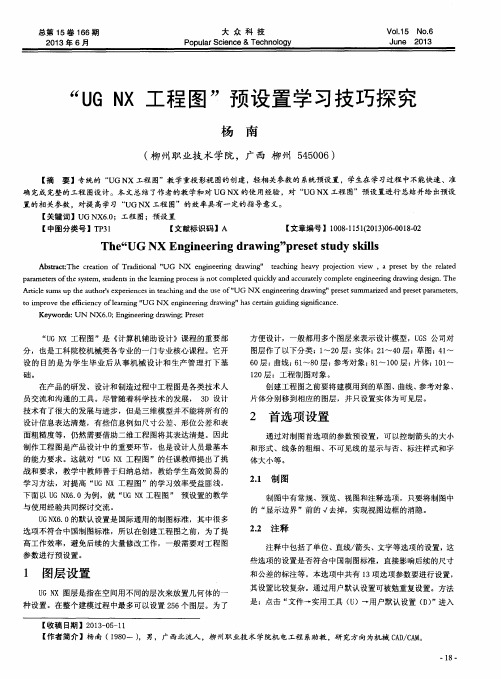
础。
方便设计 ,一般都用多个 图层来表示设计模型,U G S公司对 图层作 了以下分类 :1 ~2 0层 : 实体 ; 2 1  ̄4 0 层: 草 图; 4 1 ~ 6 O 层 :曲线: 6 1 ~8 0 层: 参考对象; 8 1 ~1 0 0层: 片体 ; 1 0 1 ~
1 2 0层 :工 程 制 图对 象 。
- 1、下载文档前请自行甄别文档内容的完整性,平台不提供额外的编辑、内容补充、找答案等附加服务。
- 2、"仅部分预览"的文档,不可在线预览部分如存在完整性等问题,可反馈申请退款(可完整预览的文档不适用该条件!)。
- 3、如文档侵犯您的权益,请联系客服反馈,我们会尽快为您处理(人工客服工作时间:9:00-18:30)。
前言:对于UG工程图一直以来让人很难受,很多人都认为UG工程图不如SW方便美观。
针对这一情况,根据对前辈总结的学习,特此汇总一下UG的预设置。
完成这些预设置,工程图不在让你烦恼。
以下以10.0为例
目录:
一、UG公司模板制作
二、UG模板设置为默认
三、UG工程图自己标准的建立
四、草图标注字体和式样的修改
五、UG工程图的命令的展示
一、模板制作(一下可能看似很简单,但是很多步奏容易出错,所以就做的详细一些了)
1、使用CAD创建自己的标准图框命名为MY-A4,保存
2、新建一个part文件,注意是模型文件,完成后保存
3、导入刚才保存的CAD文件MY-A4,保存为MY-A41(因为后面制作的模板为MY-A4,所以这个名字区分一下)
将图纸移动到原点
4、新建一个图纸文件,注意是图纸文件而且是Drawing里的模板,删除里面的图纸页(具体Drawing里的模板和图纸里的模板的区别在设置默认模板的时候会介绍)
5、导入刚才创建的part文件,注意是导入部件文件,然后保存为MY-A4
至此工程图模板制作完毕。
二、模板的默认设置
模板的默认设置有三个地方,分别是下图的1、2、3
首先说明1、2的区别,使用图纸里的模板时,必须引用已经建好的模型,不然没法创建。
使用Drawing 下的模板是建立一个空白的图纸,可以绘制二维图纸,当然绘制的好像能够转为三维图。
这两种是出图方式,是两个工作流派,一般中级以下人员不太涉及。
像模型图纸分开的模式我们不太常用,第三种方式是我们常用的就是模型和图纸关联的。
前两种方式其实很使用的感兴趣的可以研究一下。
下面说明一下怎么将自己的模板添加到刚才所说的三个位置。
1.1位置1将制作好的UG图纸模板文件MY-A4复制到
E:\Program Files\UG NX\LOCALIZATION\prc\simpl_chinese\startup这个文件夹下
1.2用记事本打开ugs_drawing_templates_simpl_chinese这个文件,里面的内容和新建的对话框有个对应关系如下图所示
这里我是把原来的模板文件给修改成自己的了,建议大家不要这么修改。
最好是把下图中的程序复制一份,添加到最下面
下图是我自己创建的A3,注意除了刚才的对应关系ID也要修改的。
修改好保存,重启的话图纸里面就有了你自己的模板。
2.1、位置2 将制作好的UG图纸模板文件MY-A4复制到
E:\Program Files\UG NX\UGII\templates文件夹下
2.2用记事本打开ugs_drawing_templates这个文件,这里有个对应关系如下图
在上图对应关系中有个单位的对应,在ugs_drawing_templates这个文件里有很多程序,在复制程序的时候一定注意单位的对应,如果复制是English,将不会出现在新建,一定复制一个带Meric的程序段。
(这里很多教程都没说明此问题,导致大家设置失败)
下图是我复制的程序段改成自己需要的模板
保存关闭,重启则出现在Drawing里。
3.1、位置3 将制作好的UG图纸模板文件MY-A4复制到
E:\Program Files\UG NX\UGII\templates文件夹下,在位置2已经复制到改文件夹下,此时不用再复制。
3.2用记事本将ugs_sheet_templates文件打开,按图中标准的地方进行修改,同样这里注意单位的选择,复制程序段的时候一定注意。
至此模板文件的默认设置完毕。
二、UG自己制图标准的建立(这里一步到位的讲解,直接在模板上操作最终设置就是永久设置,就不分开说了)
1、首先打开模板文件,模板在这个文件夹
E:\Program Files\UG NX\LOCALIZATION\prc\simpl_chinese\startup
2、打开用户默认设置
3、点击制图,点击定制标准
内容比较多,我再一些有问题的地方说明一下。
4.1基准符号显示,这个修改成中国国家标准,这样的话才能标出圆形的基准符号
我把Arial字体复制到UG字体库,我在字体框里手动输入Arial字体就可以了
4.3每个线的长度等参数都有相应的解释,可以根据解释一一设置
4.4在视图格式里有个参数修改的话请注意,图纸页名称是由程序控制的,不要随意修改。
如果修改请把程序一并修改了才行,不然无法创建图纸页。
4.5这里有大家经常遇见的修改,尺寸线的颜色,长度,与文字的距离,图纸的边界等等设置
4.6还有很多设置,需要大家一一尝试,以达到自己想要的界面
4.7,当所有的设置设置好了以后,点击另存
4.8将命名为自己标准名称
注意:到现在都是在模板文件内设置的
4.8进入模板的制图模块,调出自己默认模板
4.9应用自己刚才创建的制图标准,这一步至观重要。
记住这是制图环境,在菜单栏——工具——制图标准。
选在自己刚刚保存的自己的制图标准
4.10返回到建模模块,保存模板,如果不返回建模模块,在制图模块里保存,那么每次新建模型都会先进入制图模块。
保存后关闭。
四、草图标注式样的修改
其实在完成三步骤的同时,步骤四已经生效。
因为制图和建模里的草图同属一个系列,所以设置制图模板的同时,草图的样式同样改变。
(注:如果不是在模板里修改制图设置,草图设置是不会变的)下图是草图内字体的变化。
五、UG工程图的命令展示
上述设置已经完成,那么让我们出个工程图吧
下图简单展示工程图:有将尺寸值修改为文字,隐藏不需要的线的显示,指向多个同样物体的注释,圆标注,倒角标注,粗糙度,形位公差等。
是不是很美观哦。
